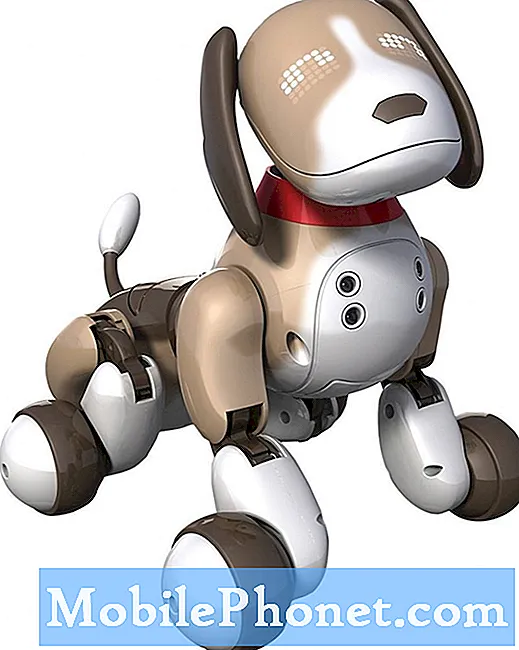Indhold
- Problem 1: Galaxy S7 edge bliver varm, når du oplader eller bruger apps
- Problem 2: Galaxy S7 edge Google Play Store-appen downloader eller installerer ikke appopdateringer
- Problem 3: Galaxy S7 låser skærmen op, når du modtager SMS
- Problem 4: Galaxy S7 office-invitationer føjes ikke automatisk til Samsungs e-mail-app
Velkommen til vores # GalaxyS7-indlæg for dagen. Vi giver dig apps-relaterede problemer i denne, så forhåbentlig finder du vores løsninger nyttige.
Hvis du er på udkig efter løsninger på dit eget #Android-problem, kan du kontakte os ved hjælp af linket i bunden af denne side.
Når du beskriver dit problem, skal du være så detaljeret som muligt, så vi let kan finde en relevant løsning. Hvis du kan, bedes du medtage de nøjagtige fejlmeddelelser, du får, for at give os en idé om, hvor vi skal starte. Hvis du allerede har prøvet nogle fejlfindingstrin, før du mailer os, skal du sørge for at nævne dem, så vi kan springe dem over i vores svar.
Nedenfor er specifikke emner, vi bringer til dig i dag:
Problem 1: Galaxy S7 edge bliver varm, når du oplader eller bruger apps
I omkring en uge nu er S7 edge blevet varm. Jeg åbner og går ind i e-mails eller spiller spil eller facebook osv., Eller når jeg oplader, bliver det varmt. Havde telefonen ca. 1 år. Jeg prøvede at slukke for hurtig opladning, men gør det stadig. Forsøgt blød genstart og ingen forskel. Hvis jeg lægger det ned, køler det af. Ville det at have for meget gemt på min telefon forårsage det? Tak for din hjælp. KEND IKKE ANDROID-VERSION ETC. Undskyld. - Bonnie FrankTigger1566
Løsning: Hej Bonnie. Hvis overophedningssymptom ledsages af et andet problem, f.eks. Genstart af telefonen tilfældigt eller langsomt ydeevne, er den mest sandsynlige årsag hardwarefejl. Da vi ikke har nogen forudgående viden om din telefon, kan vi ikke være mere specifikke, hvad der nøjagtigt sker med den på dette tidspunkt. Et problem som dette kan skyldes en tredjepartsapp, et operativsystemfejl eller dårlig hardware, så nedenfor er de ting, du kan prøve at indsnævre mulige årsager.
Tør cachepartitionen. Din enhed er afhængig af et godt sæt systemcache for hurtigt at indlæse apps. Nogle gange kan opdateringer eller appinstallationer ødelægge systemets cache, hvilket igen kan føre til alle mulige problemer. Sørg for, at din enhed bruger en god systemcache ved at udføre nedenstående trin:
- Sluk din Samsung Galaxy S7.
- Tryk og hold derefter på tasterne Hjem og lydstyrke OP, og tryk derefter på tænd / sluk-tasten.
- Når Samsung Galaxy S7 vises på skærmen, skal du slippe tænd / sluk-tasten, men fortsæt med at holde tasterne Hjem og lydstyrke op.
- Når Android-logoet vises, kan du muligvis frigive begge taster og lade telefonen være i ca. 30 til 60 sekunder.
- Brug Volumen ned-tasten til at navigere gennem indstillingerne og fremhæve 'ryd cache-partition.'
- Når først markeret, kan du trykke på tænd / sluk-tasten for at vælge den.
- Marker nu indstillingen 'Ja' ved hjælp af lydstyrke ned-tasten, og tryk på tænd / sluk-knappen for at vælge den.
- Vent, indtil din telefon er færdig med Master Reset. Når du er færdig, skal du fremhæve 'Genstart systemet nu' og trykke på tænd / sluk-tasten.
- Telefonen genstarter nu længere end normalt.
Installer app- og Android-opdateringer. Hvis du ikke indstillede appen Google Play Butik til automatisk at downloade og installere appopdateringer, skal du sørge for regelmæssigt at kontrollere, at alle dine apps er opdaterede. Det samme gælder, når det kommer til Android-operativsystemet. Enhver forældet app kan potentielt føre til inkompatibilitetsproblemer, så installation af opdateringer er en del af brugerens ansvar.
Overhold telefonen i sikker tilstand. At genstarte din S7 til sikker tilstand er et relevant fejlfindingstrin i denne sag, fordi der er en chance for, at en tredjepartsapp kan være bag problemet. Hvis du er glad for at installere apps uden at kontrollere, om de kommer fra en velrenommeret udvikler, er det kun et spørgsmål om tid, inden du støder på store problemer. For at se om dette faktisk sker i systemet, kan du observere, hvordan telefonen fungerer, når den er i sikker tilstand. Sådan gør du:
- Sluk for din Galaxy S7.
- Tryk og hold tænd / sluk-knappen nede.
- Når logoet 'Samsung Galaxy S7' vises, skal du slippe tænd / sluk-knappen og straks trykke på og holde lydstyrke ned-knappen nede.
- Fortsæt med at holde knappen nede, indtil telefonen er genstartet.
- Når du ser teksten "Sikker tilstand" i nederste venstre hjørne af skærmen, skal du frigøre lydstyrke ned-knappen.
Nu hvor telefonen er indstillet til sikker tilstand, kan ingen tredjepartsapps eller -tjeneste køre. Lad din telefon køre i mindst 24 timer, og se om den fortsætter med at blive overophedet. Hvis problemet ikke opstår, betyder det, at en af apps er buggy eller får enheden til at blive varm. For at identificere, hvilken der er problematisk, skal du afinstallere apps en efter en, så du kan observere telefonen imellem afinstallation.
Tør telefonen ved at nulstille fabrikken. Hvis et af ovenstående trin ikke løser problemet med overophedning, skal du gøre en mere drastisk mulig løsning kaldet fabriksindstilling. Som navnet antyder, returnerer denne procedure alle softwareindstillinger til deres kendte standardindstillinger. Med fabriksindstilling tørrer du dybest set telefonen og fjerner eventuelle ændringer i den oprindelige softwaretilstand. Da denne uberørte rene softwaretilstand er valideret til at fungere korrekt, er det en god måde at vide, om det aktuelle problem skyldes noget, som en bruger har tilføjet eller ændret senere. Og selvfølgelig, da softwaren i sin standardtilstand er fejlfri og ikke kan forårsage overophedningsproblemer, er fabriksindstilling en god måde at vide, om hovedårsagen til problemet er software-relateret eller ej. Som i sikker tilstand skal du sørge for at observere telefonen i mindst 24 timer, så du bemærker en forskel. Hvis der ikke opstår overophedning, betyder det, at en softwarefejl eller app kan være årsagen. På den anden side, hvis problemet fortsætter med at opstå, selv efter en fabriksindstilling og uden nogen installerede apps, kan du vædde på, at du har en hardwarefejl ved hånden.
Nedenfor er trinene til, hvordan du fabriksindstiller din S7:
- Sluk din Samsung Galaxy S7.
- Tryk og hold derefter på tasterne Hjem og lydstyrke OP, og tryk derefter på tænd / sluk-tasten.
- Når Samsung Galaxy S7 vises på skærmen, skal du slippe tænd / sluk-tasten, men fortsæt med at holde tasterne Hjem og lydstyrke op.
- Når Android-logoet vises, kan du muligvis frigive begge taster og lade telefonen være i ca. 30 til 60 sekunder.
- Brug Volumen ned-tasten til at navigere gennem indstillingerne og fremhæve 'ryd data / fabriksindstilling.'
- Når først markeret, kan du trykke på tænd / sluk-tasten for at vælge den.
- Fremhæv nu indstillingen 'Ja - slet alle brugerdata' ved hjælp af lydstyrke ned-tasten og tryk på tænd / sluk-knappen for at vælge den.
- Vent, indtil din telefon er færdig med Master Reset. Når du er færdig, skal du fremhæve 'Genstart systemet nu' og trykke på tænd / sluk-tasten.
- Telefonen genstarter nu længere end normalt.
Send telefonen ind. Husk, der er kun så meget, du kan gøre, når det kommer til Android-fejlfinding. Hvis dit problem forbliver efter at have udført alle ovenstående trin, skal du kontakte Samsung, så du kan sende telefonen til deres servicecenter.
Problem 2: Galaxy S7 edge Google Play Store-appen downloader eller installerer ikke appopdateringer
Hej Droid fyr. Jeg har nogle problemer med min Samsung Galaxy S7 Edge, hvoraf den ene er, at Google Play-butikken ikke downloader eller opdaterer applikationer. Jeg har allerede prøvet at genstarte og fejlfinde Play Butik og intet. Så jeg ved ikke, om det er noget at gøre med hverken min internetforbindelse eller med Play Butik. Din hjælp vil blive meget værdsat. - Martin Pineda
Løsning: Hej Martin. Vi antager, at din S7 aldrig var rodfæstet eller kørte uofficiel software. Hvis den er rodfæstet eller bruger software, der ikke er fra Samsung, kan der være nogle specifikke begrænsninger for root-softwaren eller ROM'en, der forhindrer Play Butik i at fungere normalt. I så fald skal du selv søge svaret, da der ikke er noget, vi kan gøre for at hjælpe.
Hvis din telefon kører officiel Samsung-firmware på dette tidspunkt, er den første ting, du skal gøre, at slette dataene i Play Store-appen. Sådan gør du:
- Åbn menuen Indstillinger enten gennem din beskedskygge (drop-down) eller gennem appen Indstillinger i din appskuffe.
- Naviger ned til "Apps". Dette kan omdøbes til noget som Applications eller Application Manager i OEM-skinnede versioner af Android 6 eller 7.
- Når du er der, skal du kigge efter applikationen og trykke på den.
- Du får nu vist en liste over ting, der giver dig oplysninger om appen, herunder opbevaring, tilladelser, hukommelsesbrug og mere. Disse er alle elementer, der kan klikkes på. Du vil gerne klikke på Opbevaring.
- Du skal nu tydeligt se Ryd cache og Slet data knapper til applikationen. Tryk på Slet data knap.
Hvis gendannelse af Play Butik-appen til standardtilstand ikke fungerer, skal du også rydde dataene for Google Services Framework app.
Hvis der ikke fungerer noget efter det, skal du foretage en fabriksindstilling.
Problem 3: Galaxy S7 låser skærmen op, når du modtager SMS
Når jeg modtager en sms, låser den telefonen op i lommen, og forskellige aktiviteter sker på grund af at telefonen er aktiv. (dvs. tilfældige udgående tekster og telefonopkald). Hvordan forhindrer jeg det i at låse op og aktivere telefonen efter modtagelse af en tekst. - Leo Grant
Løsning: Hej Leo. Vi har observeret denne fejl i ældre Android Marshmallow-version, men vi kan bekræfte, at den er rettet med den nye Android Nougat. Hvis du ikke har opdateret til Nougat på dette tidspunkt, skal du sørge for at kontrollere, om der er en ventende operativsystemopdatering ved at gå under Indstillinger> Softwareopdatering.
Hvis der ikke er nogen tilgængelig opdatering, der kan leveres af din operatør på dette tidspunkt, foreslår vi, at du installerer Samsung Smart Switch-appen på din computer og bruger den til at kontrollere, om du kan opdatere din telefon.
Følg disse trin for at installere Smart Switch på din computer:
- Åbn internetbrowseren på din computer, og besøg installationsside til Smart Switch app.
- Klik på det relevante downloadlink.
- Til pc
- Til Mac
- Klik for at starte den downloadede .exe-fil (.dmg på Mac).
- Bekræft, at du accepterer betingelserne i licensaftalen ved at klikke på de to afkrydsningsfelter.
- Klik på Næste.
- Afslut installationsprocessen ved at klikke på knappen Udfør. Derefter kører den nyinstallerede Smart Switch-app automatisk.
Problem 4: Galaxy S7 office-invitationer føjes ikke automatisk til Samsungs e-mail-app
Hej. Brug for lidt hjælp, fik Samsung Galaxy S7 i sidste uge, nu er problemet, når jeg nogensinde får mødeindkaldelser, skal jeg tilføje det manuelt i Kalender. I min gamle Blackberry plejede den automatisk at tilføje. Vi bruger virksomheds-e-mail, og det er ikke Google-apps, så det er konfigureret i Samsung App kaldet Emails. Er der nogen måde, kan vi tilføje invitationer automatisk. Tak. - Santosh Chaudhary
Løsning: Hej Santosh. Samsungs e-mail-app har ikke mulighed for automatisk at knytte en invitation fra et andet system eller en anden app til Kalender-appen. Du kan i stedet bruge Google-apps og -tjenester til at strømline ting. For eksempel, hvis du bruger Google-produkter som Gmail på dit kontor, kan du bruge Google Kalender-appen i din S7, så uanset hvad du tilføjer i din Google-konto, mens du er på kontoret, kan du også let få adgang til dem relativt på din mobil .
Hvis din virksomheds-e-mail ikke understøtter Google-produkter, kan det samme problem opstå, så der er virkelig ikke meget, du kan gøre ved det i øjeblikket.